Cette version 4 est une refonte complète de Carbon Copy Cloner et comporte de nouvelles caractéristiques et fonctionnalités. Un remaniement de cette ampleur implique une toute nouvelle situation pour les utilisateurs effectuant la mise à niveau. Cet article présente les nouvelles fonctionnalités et offre des conseils et astuces qui vous permettront de passer facilement à CCC 3. Si certaines fonctionnalités vous semblent toujours énigmatiques, n'hésitez pas à nous contacter pour obtenir de l'aide.
Nouveautés de CCC 4.1
Présentation du mode simple
CCC 4.1 comprend un nouveau mode simple. Le mode simple est une interface utilisateur allégée sans barre latérale, barre d'outils, sélecteur de planification, ni réglages avancés. L'utilisateur dispose uniquement de trois éléments de contrôle principaux : Source, Destination et bouton Cloner. Cette interface simplifiée est la solution idéale pour les utilisateurs souhaitant procéder à un clonage basique ponctuel d'un volume à l'autre sans conserver de tâche programmée. Pour utiliser le mode simple, choisissez Mode simple dans le menu Carbon Copy Cloner.
Documentation associée
Mini-fenêtre de progression des tâches
Après le passage de CCC 3 à CCC 4, de nombreux utilisateurs ont regretté l'absence d'une petite fenêtre indiquant la progression des tâches programmées. CCC 4.1 ajoute cette fonctionnalité au menu de l'utilisateur agent de CCC dans la barre des menus. Lorsqu'une tâche est en cours d'exécution, choisissez Afficher la progression de {nom de la tâche} dans le menu de CCC dans la barre des menus pour ouvrir la mini-fenêtre de progression des tâches.
Désactiver une tâche particulière ou toutes les tâches
Vous pouvez à présent désactiver une certaine tâche : faites un clic droit dessus dans la table des tâches et choisissez Désactiver la tâche (même procédure pour la réactiver). Cette fonction est par exemple utile si vous procédez à une réorganisation sur le volume source ou de destination et ne souhaitez pas exécuter la tâche de sauvegarde avant d'avoir terminé. Vous pouvez aussi désactiver toutes les tâches en bloc via le menu de CCC dans la barre des menus. Lorsque vous choisissez Désactiver toutes les tâches… dans le menu Carbon Copy Cloner dans la barre des menus, CCC vous propose de désactiver les tâches pour une certaine durée (une heure, deux heures, une semaine, etc.) ou jusqu'à leur réactivation manuelle. Pour réactiver des tâches, il suffit d'ouvrir CCC : vous serez alors invité à les réactiver.
Documentation associée
Amélioration du redimensionnement de la fenêtre
Il est maintenant possible de modifier horizontalement le volet de configuration des tâches de la fenêtre principale de CCC. Le redimensionnement horizontal élargit la table des éléments à exclure pour faciliter la visualisation de son contenu. Il permet également de voir le chemin complet des éléments copiés lorsqu'une tâche est en cours.
Nouveautés de CCC 4.0
Fusion de la fenêtre principale de configuration des tâches et de la fenêtre des tâches programmées
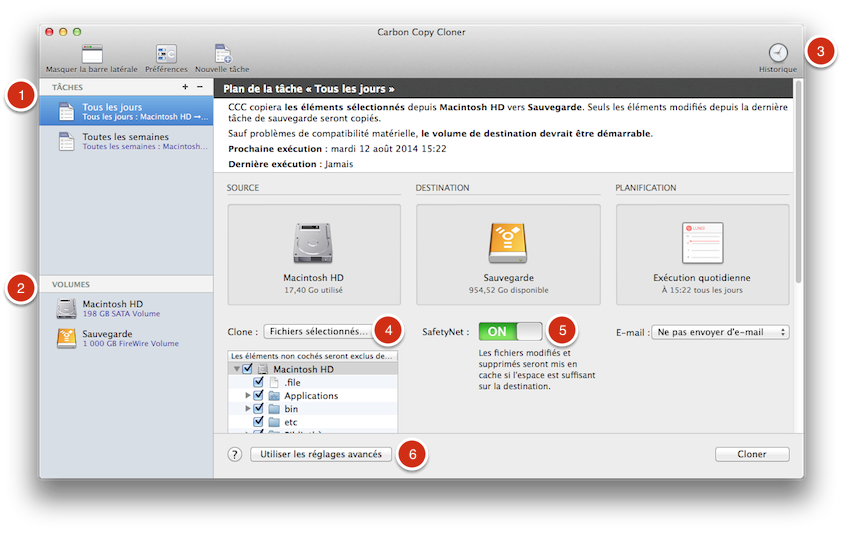
- La première demande d'amélioration de CCC était la possibilité de modifier les tâches programmées. Nous avons intégré cette fonctionnalité dans une nouvelle fenêtre de configuration des tâches. Vous pouvez à présent créer, enregistrer, programmer et modifier les tâches dans la même fenêtre.
- La fonctionnalité de la fenêtre du centre de disques a été intégrée à la fenêtre principale. Cliquez sur un volume dans la barre latérale pour afficher ses informations détaillées, consulter les tâches associées et y créer une partition Recovery HD.
- La fenêtre Historique des tâches fournit des informations détaillées à propos de la date et de l'état d'exécution des tâches. Tous les événements de l'historique sont listés dans une seule fenêtre. Vous pouvez les trier par nom, nom de la source ou de la destination, heure de début et état.
- Le filtre des tâches par défaut était jusqu'à présent défini comme filtre « tout copier ». Cette notion est désormais plus claire : le menu local Cloner indique si la tâche de sauvegarde concerne l'ensemble des données ou uniquement les fichiers sélectionnés.
- CCC 4 abandonne le concept des configurations prédéfinies n'étant pas spécifiquement associées à une tâche particulière. L'ancienne fonction d'archivage se nomme désormais « SafetyNet ». Vous pouvez l'activer ou la désactiver très facilement.
- Les réglages avancés sont à la fois moins encombrants et plus accessibles dans CCC 4. Cliquez sur Utiliser les réglages avancés pour afficher les options supplémentaires auparavant disponibles via Personnaliser ces réglages et Réglages avancés dans CCC 3.
Documentation associée
- Centre de disques
- Obtenir des informations sur la dernière exécution d'une sauvegarde : l'historique des tâches de CCC
- Exclure des fichiers et dossiers d'une tâche de sauvegarde
- Protéger les données existant déjà sur le volume de destination : le dossier SafetyNet de Carbon Copy Cloner
- Réglages avancés
Accès rapide aux tâches via le menu de CCC dans la barre des menus
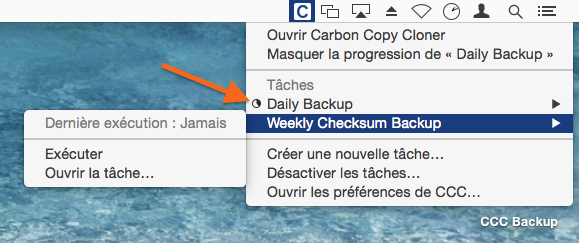
De nombreux utilisateurs ont demandé un menu dans la barre des menus afin d'accéder rapidement aux tâches. Le menu de CCC dans la barre des menus vous offre un accès en un clic aux commandes permettant de lancer, d'arrêter ou de reporter les tâches, sans même devoir saisir de mot de passe si vous avez ouvert une session avec un compte administrateur. Vous pouvez également consulter la date de la dernière ou de la prochaine exécution des tâches ainsi que leur progression, ou ouvrir une tâche particulière dans CCC pour la modifier.
Remplacement de la fenêtre de progression des tâches programmées
Le menu de CCC dans la barre des menus remplace la fenêtre de progression des tâches programmées de CCC 3.5. Le comportement et l'intrusion de cette fenêtre agaçaient beaucoup d'utilisateurs, raison pour laquelle CCC propose désormais une indication de progression basique accessible via le menu de CCC dans la barre des menus (flèche orange dans la capture d'écran ci-dessus). Le niveau de détail fourni dans cette la fenêtre de progression des tâches programmées de CCC 3.5 n'est pas utile pour la majorité des tâches. Son existence se justifiait seulement parce qu'il n'y avait pas meilleure solution. Cependant, si vous souhaitez afficher des indications de progression plus détaillées pour une tâche particulière, vous pouvez choisir Ouvrir la tâche… dans le menu de CCC dans la barre des menus afin d'obtenir ces informations.
Documentation associée
Nouvelles préférences globales liées à l'impact énergétique
CCC comporte à présent un réglage par défaut bloquant le lancement des tâches programmées si l'ordinateur fonctionne sur la batterie. Si vous êtes à l'extérieur et sans connexion au secteur, il est également probable que l'ordinateur ne soit pas connecté au disque de sauvegarde, auquel cas vous pouvez configurer CCC pour ignorer les tâches manquées lorsque le système fonctionne sur la batterie. Cliquez sur Préférences dans la barre d'outils pour accéder à ces réglages.
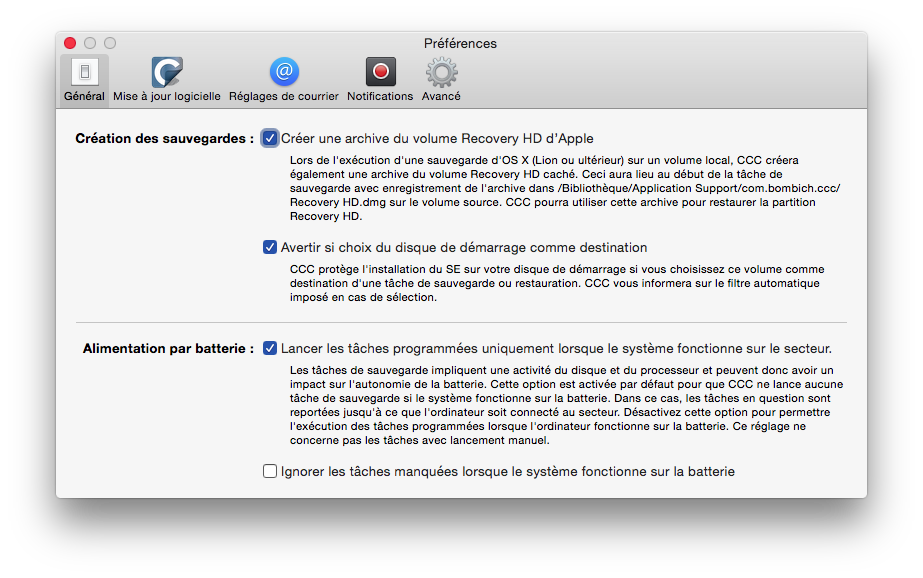
Réglages de courrier regroupés et modèle d'e-mail personnalisable
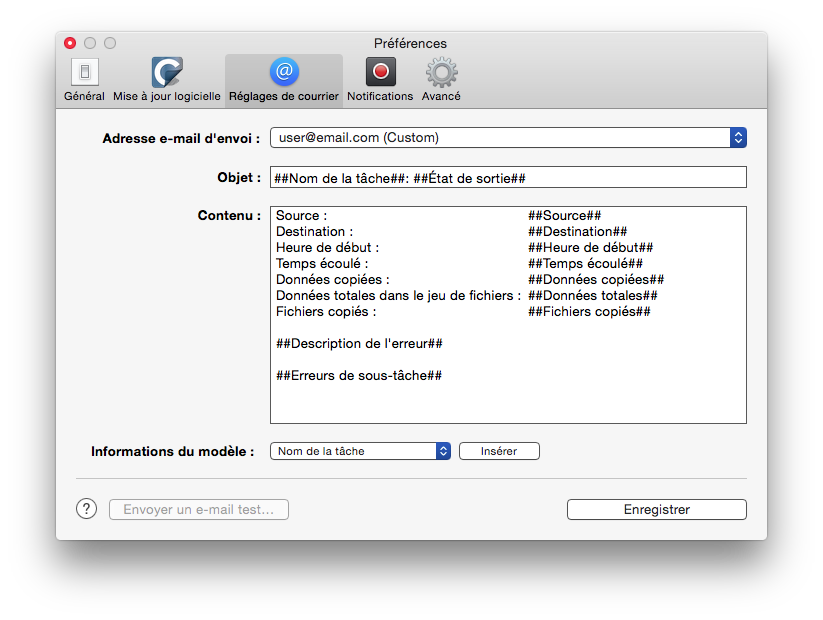
Les réglages de courrier sont également regroupés à un seul endroit. Au lieu de devoir configurer vos réglages de compte SMTP pour chaque tâche programmée, vous pouvez maintenant les spécifier dans les préférences de CCC. Vous pouvez également personnaliser l'objet et le contenu de l'e-mail envoyé à l'issue de la tâche de sauvegarde en choisissant des informations que CCC complétera lors de l'exécution.
Chaînage des tâches
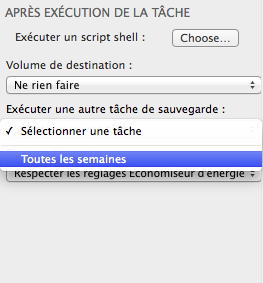
Si plusieurs volumes doivent être sauvegardés, il peut être préférable que la sauvegarde n'ait pas lieu au même moment. Dans CCC 3, il n'existait pas de solution appropriée pour lancer une tâche de sauvegarde à la suite d'une autre. Dans CCC 4, cliquez sur Utiliser les réglages avancés et choisissez une autre tâche de sauvegarde à exécuter après l'exécution de la tâche en question.
Documentation associée
Nouvelles conditions d'exécution pour plus de contrôle sur la planification des tâches programmées
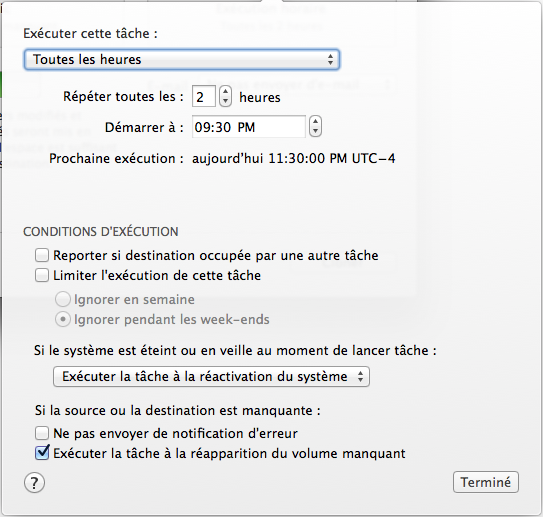
La fonctionnalité permettant une programmation aux dates et heures de votre choix est restée et a été complétée par des options de configuration permettant d'exclure l'exécution des tâches dans certains cas :
- Vous pouvez limiter l'exécution des tâches aux jours de la semaine ou aux jours du week-end.
- Vous pouvez configurer les tâches pour attendre la fin d'une autre tâche si celle-ci occupe encore la même destination.
- Par défaut, les tâches ne démarrent pas si l'ordinateur fonctionne sur la batterie. En revanche, elles démarrent dès que l'ordinateur est connecté au secteur.
- Les tâches peuvent être configurées pour réactiver le système à l'heure d'exécution programmée, allumer le système s'il était éteint, s'exécuter à la prochaine réactivation du système, ou être ignorées si le système est éteint et non activé.
Dans le cas d'une tâche configurée pour être exécutée à la reconnexion de la source ou de la destination, vous pouvez indiquer de l'ignorer si elle a déjà été exécutée au cours des x derniers jours. Ainsi, si vous débranchez et rebranchez le disque de sauvegarde plusieurs fois par jour, vous pouvez demander à CCC de n'exécuter la sauvegarde qu'une seule fois au cours de la journée au lieu de vous importuner à chaque fois que vous reconnectez le disque.
Documentation associée
Filtres personnalisés perfectionnés
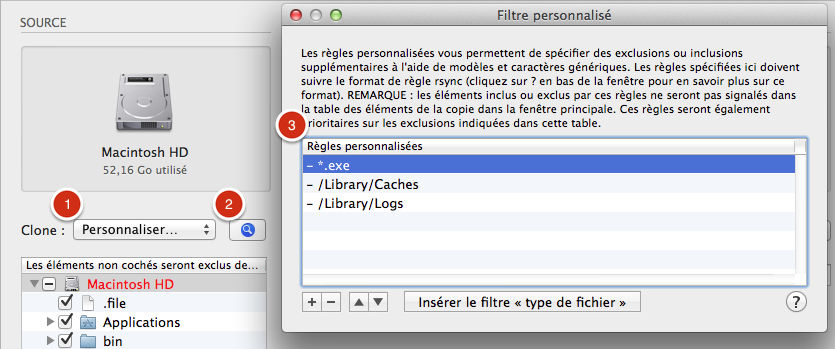
L'interface dédiée à la spécification des filtres personnalisés a été simplifiée. CCC conserve désormais les filtres par tâche. Vous pouvez facilement les modifier par la suite. Vous pouvez également les classer à votre guise et ainsi faciliter la gestion de longues listes de filtres.
Pour accéder aux réglages avancés, commencez par cliquer sur Utiliser les réglages avancés en bas de la fenêtre de l'application CCC.
- Dans le menu Cloner, choisissez Personnaliser…
- Cliquez sur la loupe figurant à côté du menu local Cloner.
- Ajoutez des règles personnalisées.
Manipulation des tâches avec l'utilitaire de ligne de commande
CCC comprend désormais une application de ligne de commande vous permettant de lancer et d'arrêter les tâches de sauvegarde ainsi que de surveiller leur progression :
[user:~] cd /Applications/Carbon\ Copy\ Cloner.app/
[user:/Applications/Carbon Copy Cloner.app] ./Contents/MacOS/ccc
Usage: ccc [options]
ccc --start "My Backup Task" (--watch)
--watch: Keep running and print task output until the task is finished.
ccc --stop "My Backup Task"
ccc --print-schedules
List each task and when it will next run.
ccc --watch ("Task name")
Watch task progress (press Control+C to exit)
Specify a task name to limit task output to the indicated task
[user:/Applications/Carbon Copy Cloner.app] ./Contents/MacOS/ccc --start "Hot Spare: Startup" --watch
Hot Spare: Startup [Data copied: 0.00 KB, Progress: -1.000000%] Mounting "CCC Backup"...
Hot Spare: Startup [Data copied: 0.00 KB, Progress: -1.000000%] Testing read responsiveness of the destination...
Hot Spare: Startup [Data copied: 0.00 KB, Progress: -1.000000%] Testing write responsiveness of the destination...
Hot Spare: Startup [Data copied: 0.00 KB, Progress: 0.025653%] Comparing files on the source and destination...
Hot Spare: Startup [Data copied: 0.00 KB, Progress: 1.334706%] Comparing files on the source and destination...
Hot Spare: Startup [Data copied: 0.00 KB, Progress: 2.830364%] Comparing files on the source and destination...
Hot Spare: Startup [Data copied: 0.00 KB, Progress: 3.044857%] Comparing files on the source and destination...
Documentation associée
Authentification unique pour les utilisateurs administrateur
L'authentification n'est plus exigée à chaque fois que vous souhaitez exécuter une tâche ou modifier sa configuration. CCC exige une seule authentification pour un utilisateur administrateur (p. ex. au moment de sauvegarder la première tâche). Cet utilisateur peut ensuite accéder en un clic aux commandes permettant de lancer, d'arrêter et de configurer les tâches. Les autres utilisateurs doivent s'authentifier avec des informations d'identification d'administrateur pour lancer, arrêter ou modifier les tâches de sauvegarde de CCC.
Remarque : il est possible de revenir à l'ancien procédé de CCC 3.5 (comme l'authentification requise toutes les cinq minutes). Consultez la section de la documentation à propos de la modification de la configuration de sécurité de CCC pour obtenir les instructions permettant de revenir à l'ancien procédé : Modification de la configuration de sécurité de CCC.
Exclusion de fichiers de la tâche de sauvegarde
Dans la version précédente de CCC, la zone des éléments à copier contenait une liste des éléments sur le volume en question. Étant donné que la majorité des utilisateurs souhaitent effectuer une sauvegarde intégrale de leur volume source, nous avons simplifié l'interface en masquant par défaut la liste des éléments à copier. Choisissez Fichiers sélectionnés… dans le menu local Cloner pour afficher la liste des éléments à copier.
Abandon de l'option de copie en mode bloc
La fonction de copie en mode bloc n'est plus prise en charge dans CCC 4. CCC 3 exploitait l'utilitaire de restauration des logiciels Apple d'OS X pour les copies en mode bloc. Si cet utilitaire s'est montré longtemps très fiable, il s'est révélé récemment toujours moins exact sur les conditions d'erreur, à tel point qu'il est devenu impossible d'offrir une assistance aux utilisateurs confrontés à des problèmes. L'utilitaire de copie en mode fichier de CCC est dans l'ensemble plus rapide et plus fiable que la copie en mode bloc, surtout si le support présente des erreurs. Nous recommandons donc de ne procéder qu'à des copies en mode fichier.
Vérification de la sauvegarde et option de somme de contrôle
L'option avancée de calcul d'une somme de contrôle pour chaque fichier comparé est toujours disponible, mais sous un autre nom. Pour inclure la vérification par somme de contrôle dans les sauvegardes, cliquez sur Utiliser les réglages avancés et cochez la case Rechercher et remplacer les fichiers endommagés.
Migration des tâches de CCC 3.x vers CCC 4
Le passage à la nouvelle version assure la migration des tâches. Lorsque vous ouvrez CCC 4 pour la première fois, l'application recherche les tâches créées par CCC 3.5 et propose de les migrer. Si vous avez sauté cette étape, vous pouvez choisir Migration des tâches dans le menu Fichier de CCC pour accéder à nouveau à ce panneau.
Je ne reçois pas de notification de fin de tâche. Pourquoi ?
Nous avons reçu dans le passé de nombreux commentaires sur les notifications de CCC jugées trop gênantes. Nous estimons que la sauvegarde a grande importance, mais nous admettons aussi que les tâches de sauvegarde ne constituent pas l'essentiel des activités des utilisateurs sur leur ordinateur, donc ces notifications ne devraient pas interrompre leur travail. Dans CCC 4, nous avons déplacé les notifications dans le Centre de notifications. Leur présentation résulte des réglages définis par l'utilisateur dans les préférences Notifications. Par défaut, les notifications des applications sont présentées sous forme de bannières. Celles-ci s'affichent et disparaissent au bout de quelques secondes. Ainsi, il n'est pas rare de rater une notification de fin de tâche, elle est pourtant toujours là. Si vous souhaitez garder les notifications de CCC à l'écran et les fermer vous-même, configurez les notifications de « CCC User Agent » pour qu’elles s’affichent comme des alertes.
